Adobe Photoshop cc 2017 for Mac如何自定义工具栏?Photoshop可以帮助你处理图片、制作图像、输出图片等多种功能全新的Photoshop cc 2017 mac版在原有基础上进一步增强了其后期处理工具的智能性,新功能可以很大程度上简化许多后期处理流程,下面就给大家介绍的是ps工具库的使用。
认识ps工具库
启动 Photoshop 时,“工具”面板将显示在屏幕左侧。“工具”面板中的某些工具会在上下文相关选项栏中提供一些选项。
可以展开某些工具以查看它们后面的隐藏工具。工具图标右下角的小三角形表示存在隐藏工具。
将指针放在工具上,便可以查看有关该工具的信息。
丰富的工具提示
现在了解各种 Photoshop 工具的用途比以往任何时候都更加容易!将指针悬停在“工具”面板中某些工具的上方,Photoshop 会显示相关工具的描述和简短视频。
您可以选择不查看丰富的工具提示。为此,请取消选择首选项 > 工具 > 使用丰富的工具提示首选项。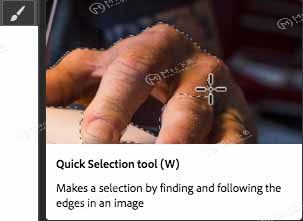
丰富的工具提示:快速选择工具
macOS Sierra 安装adobe错误,mac 10.12安装PS文件破坏
相信很多Mac用户在安装新系统(macOS Sierra)后,安装photoshop mac 等Adobe系列的软件时显示文件破坏或者文件不全,而导致无法完成安装。

丰富的工具提示:裁剪工具
工具栏 自定义
您可以自定义 Photoshop 工具栏,以将多个工具归为一组并实现更多操作。
1.执行下列操作之一:
选择编辑 > 工具栏。
长按位于工具栏底部的 ,然后选择编辑工具栏。
2.在自定义工具栏对话框中,执行以下一项或多项操作:
拖放工具和/或分组以重新组织工具栏。
将超出数量限制、未使用或优先级低的工具放入附加工具。
要使用附加工具,请长按工具栏底部的 。
要存储自定义工具栏,请单击存储预设。
要打开以前存储的自定义工具栏,请单击载入预设。
要恢复默认工具栏,请单击恢复默认值。
要将所有工具移动到附加工具,请单击清除工具。
选择非工具 Widget,以在工具栏底部显示/隐藏它们。
以上就是mac down为大家分享的Adobe Photoshop cc 2017 for Mac如何自定义工具栏?ps工具库的使用,初学者不妨来这里学习使用。
Adobe Photoshop工作区入门基础,ps工作区基础
adobe photoshop cc 2017 mac破解版是一款基于macOS系统开发的图片编辑软件,在adobe photoshop cc 2017 mac破解版中用户可以体验到一系列非常丰富的图形编辑功能,下面我们就来认识一下Adobe Photoshop的工作区。


